- Autor Abigail Brown [email protected].
- Public 2023-12-17 06:45.
- Viimati modifitseeritud 2025-01-24 12:08.
Kui Apple avaldas OS X Lioni, muutis see litsentsilepingut, et võimaldada klientidel virtuaalses keskkonnas käitada nii Lioni kliendi- kui ka serveriversioone. Ainus hoiatus oli see, et virtualiseerimisrakendus pidi töötama Macis.
See oli hea uudis mõnele, peamiselt arendajatele ja IT-tööstuse töötajatele, kellel on vaja serverikeskkondi käitada. Meie ülejäänud jaoks ei tundunud see nii suur asi, vähem alt mitte enne, kui VMware, üks juhtivaid virtualiseerimistarkvara arendajaid, andis välja Fusioni uue versiooni. Fusion 4.1 suudab Leopardi ja Snow Leopardi kliente Maci virtuaalses keskkonnas käivitada.
Miks see oluline on? Üks peamisi eeliseid, mida paljud Maci kasutajad Lioni kohta tunnevad, on see, et see ei suuda käivitada vanemaid rakendusi, mis on kirjutatud PowerPC protsessoritele. Inteli-eelsete rakenduste toe puudumine põhjustas selle, et paljud Maci kasutajad loobusid Lioni versioonile üleminekust.
Nüüd, kui Leopardi või Snow Leopardi on võimalik virtualiseerida VMware Fusion 4.1 või uuema versiooniga, pole põhjust mitte minna üle OS X Lionile. Saate endiselt käitada oma vanemaid lemmikrakendusi Fusioni virtuaalses keskkonnas.
VMware Fusion Update
Varsti pärast VMware Fusion versiooni 4.1 väljaandmist jõudsid nad tähelepanu sellele, et Apple'i litsentsimuudatused ei mõjutanud OS X Leopardi ega Snow Leopardi ning võimaldasid virtualiseerida ainult OS X Lioni klienditarkvara ja hilisemaid. VMware tegi rakenduse Fusion järgmistes versioonides muudatusi, mis takistavad OS X-i mis tahes klientversiooni virtualiseerimist, mis on varasem kui OS X Lion.
Kui teil on Fusioni algne versioon 4.1, töötavad need juhised endiselt. Kui teil on vaja Leopardi või Snow Leopardi käitada virtuaalses keskkonnas, saate seda teha, kasutades operatsioonisüsteemi serveriversiooni, millel on lubatud töötada virtuaalses keskkonnas.
Fusion 4.1 Snow Leopardi installimine virtuaalse keskkonnana
Selles samm-sammulises juhendis näitame teile, kuidas installida Snow Leopardi värske koopia VMware Fusion 4.1 või uuemasse virtuaalmasinasse. Kui soovite selle asemel installida Leopardi, on sammud väga sarnased ja see juhend peaks teid selle protsessi kaudu juhendama.
Viimane märkus enne alustamist. On väike võimalus, et VMware võib selle võimaluse lähitulevikus eemaldada, kui Apple piisav alt valjult vastu avaldab. Kui olete huvitatud Leopardi või Snow Leopardi virtualiseerimisest, soovitame osta VMware Fusion 4.1 niipea kui võimalik.
Mida vajate
- VMware Fusion 4.1 või uuema versiooni installitud koopia.
- Snow Leopardi installi-DVD.
- Vähem alt 15 GB vaba ruumi Snow Leopardi installimiseks.
- Umbes tund aega teie ajast.
Installi Snow Leopard VMware Fusioni virtuaalmasinasse
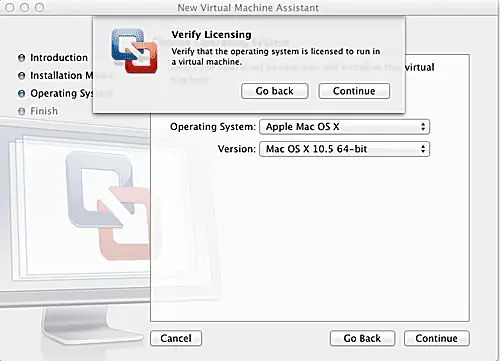
VMware Fusion muudab uue virtuaalmasina loomise lihtsaks, kuid mõned asjad ei ole päris lihtsad, eriti Leopardi või Snow Leopardi klient-OS-ide lisamisel.
Virtualiseerimise võrdlusnäitajad
Lumeleopardi virtuaalmasina loomine
- Ava oma DVD-draiv ja insert Snow Leopardi install DVD.
- Oodake, kuni Snow Leopardi DVD töölauale paigaldatakse.
- Käivitage VMware Fusion oma /Applications kataloogist või Dokist.
- Looge uus virtuaalmasin, klõpsates Loo uus nuppu Virtual Machine Library aknasvõi valides File, New.
- Avaneb uus virtuaalmasina assistent. Klõpsake Jätka.
- Valige installikandja tüübiks Kasutaja operatsioonisüsteemi installiketas või pilt.
- Klõpsake Jätka.
- Kasutage rippmenüüd Operatsioonisüsteem, et valida Apple Mac OS X.
- Kasutage rippmenüüd Versioon, et valida Mac OS X 10.6 64-bit.
- Klõpsake Jätka.
- Kuvatakse rippmenüü, mis palub teil litsentsi kinnitada. Teilt ei küsita seerianumbreid; teil palutakse ainult kinnitada, et OS-il on lubatud virtuaalmasinas töötada. Klõpsake käsul Jätka.
- Kuvatakse konfiguratsiooni kokkuvõte, mis näitab, kuidas virtuaalne masin seadistatakse. Saate vaiketingimusi hiljem muuta, nii et jätkake ja klõpsake Lõpeta.
- Teile kuvatakse Finderi leht, mida saate kasutada Snow Leopardi VM-i salvestamise asukoha määramiseks. Liikuge kohta, kuhu soovite selle salvestada, ja seejärel klõpsake Salvesta.
VMware Fusion käivitab virtuaalmasina. OS X Snow Leopard alustab automaatselt installiprotsessi, just nagu oleksite oma Maci installi-DVD-lt käivitanud.
Snow Leopardi installietapid Fusion VM-i jaoks
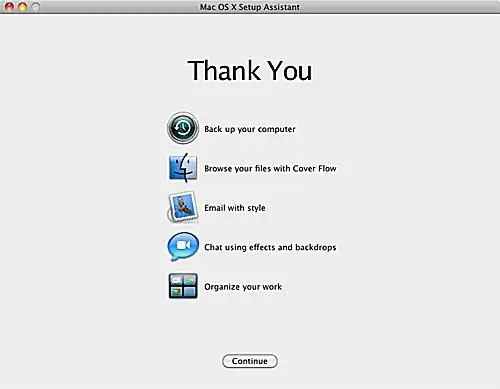
Nüüd, kui Fusion VM on seadistatud, käivitub Snow Leopardi installiprotsess automaatselt. Liigute läbi standardse OS X Snow Leopardi installiprotsessi, alustades installikeele valimisest.
- Tehke oma valik ja klõpsake paremnoolt nupul.
- Kuvatakse Mac OS X installimise aken. Kasutage akna ülaosas olevat menüüd, et valida Utiliidid, Kettautiliit.
- Valige Macintosh HD draiv Disk Utility akna paremas servas olevast seadmete loendist.
- Kettautiliidi akna parempoolsel paanil valige vahekaart Erase.
- Jäta rippmenüü Vorming määranguks Mac OS X Extended (Journaled) ja nimeks Macintosh HD. Klikkige Kustuta.
- Teil palutakse kinnitada, et soovite draivi kustutada. Klikkige Kustuta.
- Teie Macintoshi HD-draiv kustutatakse. Kui see protsess on lõpetatud, kasutage menüüd, et valida Disk Utility, Quit Disk Utility..
- Taasilmub Mac OS X installimise aken. Klõpsake Jätka.
- Kuvatakse rippmenüü, mis palub teil nõustuda OS X litsentsitingimustega. Klikkige Nõustun.
- Valige draiv, kuhu soovite installida operatsioonisüsteemi X. Loendis on ainult üks draiv, nimega Macintosh HD. See on virtuaalne kõvaketas, mille Fusion lõi. Valige draiv, klõpsates sellel ja seejärel klõpsake nuppu Customize.
- Paigaldatavate tarkvarapakettide loendis saate teha mis tahes muudatusi, kuid üks muudatus, mida peaksite tegema, on teha linnukeRosetta kast Rosetta on tarkvara emuleerimissüsteem, mis võimaldab vanemal PowerPC tarkvaral töötada Inteli-põhistel Macidel. Tehke kõik muud soovitud muudatused ja seejärel klõpsake OK
- Klõpsake käsul Installi.
Siit on installiprotsess üsna lihtne. Kui soovite Snow Leopardi installiprotsessi üksikasju üle vaadata, lugege järgmist artiklit:
Snow Leopardi põhiline täiendusinstall
Installiprotsess võtab olenev alt kasutatava Maci kiirusest 30 minutit kuni tund.
Kui installiprotsess on lõppenud, peate tegema veel ühe asja.
Installige VMware Tools
- Eject installige DVD virtuaalmasinast.
- Installige VMware Tools, mis võimaldab VM-il teie Maciga sujuv alt töötada. Samuti võimaldavad need muuta ekraani suurust, mida soovitame teha. VMware tööriistad paigaldatakse VM-i töölauale. Topeltklõpsake VMware Tools installeril installiprotsessi alustamiseks ja järgige seejärel ekraanil kuvatavaid juhiseid.
- Võite näha hoiatusteadet, mis ütleb, et CD-/DVD-draiv on juba kasutusel ja VMware Toolsi kettatõmmist ei saa ühendada. See võib juhtuda, kuna kasutasime Snow Leopardi installiprotsessi ajal optilist draivi ja mõnikord ei vabasta Mac draivi juhtimist. Saate sellest probleemist mööda hiilida, veendudes, et Snow Leopardi installi-DVD on väljutatud ja seejärel taaskäivitades Snow Leopardi virtuaalmasina.






